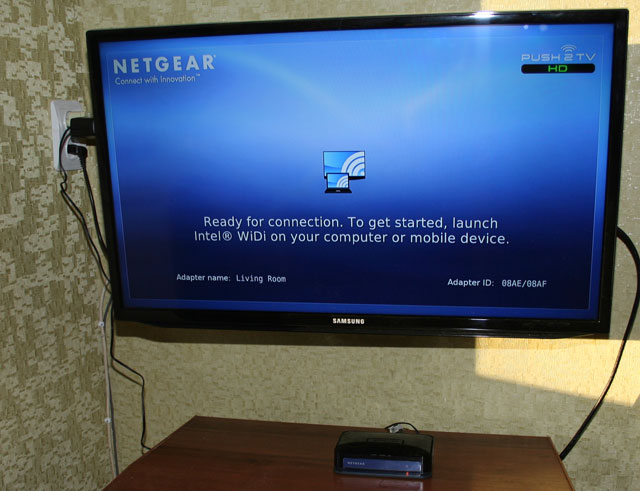
В блоге Intel мы уже неоднократно писали о технологии Intel WiDi. Год назад ей был посвящен целый пост, затем мы тестировали работу WiDi в коммуникаторе МегаФон Mint, наконец совсем недавно она промелькнула в нашем новостном дайджесте.
Однако мы ощущали, что среди всей этой информации не хватает собственноличного и исчерпывающего тестирования WiDi на предмет изучения его особенностей, достоинств и недостатков. Поэтому как только в наши оч.умелые руки попал WiDi адаптер Netgear Push2TV HD мы поняли: момент настал. В течение недели я испытывал технологию и железо в своей самодельной домашней лаборатории, совмещая приятное с полезным. О полученных результатах, обнаруженных нюансах и багофичах и разрешите здесь доложить.
Подбор совместимого железа
- Процессор Intel Core i3/i5/i7 второго или третьего поколения (не любой, см. ниже);
- Графическая подсистема Intel HD Graphics, как мы знаем, встроенная в вышеперечисленные процессоры;
- Wi-Fi адаптер Intel Centrino с поддержкой 802.11n.

телевизор LG нет wi-fi
Приставка Netgear Push2TV HD
Итак, с ультрабуком разобрались, рассмотрим теперь обратную сторону WiDi, то есть приемник. Существует ряд мониторов и телевизоров со встроенным WiDi, в частности, линейка комбо-устройств от Samsung, ряд телевизоров LG и Toshiba и, кроме того, некоторые медиа плееры и игровые приставки. Однако в большинстве телевизоров нет ни WiDi, ни Wi-Fi, и для них необходимо приобрести приставку. Приставок также выпущено несколько видов: от D-Link, Belkin и других производителей. В нашем тестировании использовался адаптер Netgear Push2TV HD; есть ощущение, что всё нижесказанное будет применимо и к другим приставкам.
Установка и настройка
Начать знакомство с технологией имеет смысл с домашней странички WiDi на сайте Intel — ее чтение, без сомнения, будет полезным для дальнейших изысканий. К сожалению, самая полезная информация, а именно, где брать ПО WiDi, на ней отсутствует, но я вам подскажу. Вторым шагом стоит зайти в секцию скачивания сайта Intel, где можно очень просто обновить драйвера, ответственные за работу WiDi – поверьте на слово, это будет не лишним. Там же мы найдем непосредственно ПО WiDi. Для облегчения использования WiDi имеется специальный виджет, хотя можно обойтись и без него.
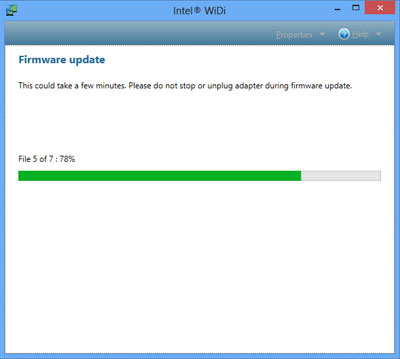
Обновление ПО на адаптере WiDi
Установка ПО WiDi происходит быстро и неинтересно – буквально, скриншот не с чего снять. А вот первый запуск у меня не обошелся без легких приплясываний, хотя до варгана, в свое время подаренного мне Intel, опять дело не дошло. Итак, приставка включена и подсоединена к телевизору через HDMI порт (кроме него, на ней есть еще компонентный).
Как подключить смарт ТВ LG к интернету через wifi (lg smart tv как подключить телефон)
Запускаем на ультрабуке сканирование адаптеров и почти сразу находим наш. Нажимаем «подключиться» и… не подключаемся. Процесс обрывался несколько раз на различных этапах с различными ошибками, пока, наконец, не удалось неким образом соединить два адаптера. Сразу после этого началось обновление ПО приставки.
Приставка сама по себе выхода в интернет не имеет, поэтому идея обновляться через ультрабук кажется здравой. Замечу, что и ультрабук в тот момент не был подключен к интернет, значит, обновление содержится в программном обеспечении WiDi. После обновления приставка перезагрузилась, и больше проблем со спариванием не возникало.
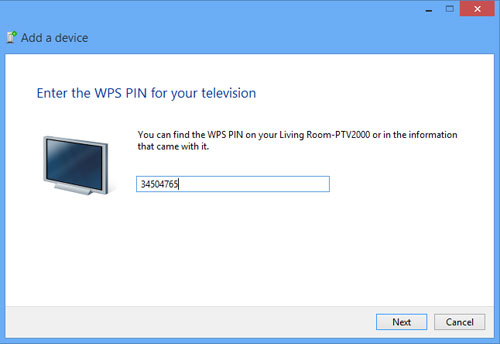
Ввод пароля при спаривании
Только что включенная приставка находится в состоянии ожидания соединения – экран ожидания показан на первой картинке. В процессе установки соединения после удачной инициализации на ТВ высвечивается случайное число-пароль, которое надо ввести на ультрабуке. Вслед за этим на телевизоре появляется изображение рабочего стола.
Wireless Display является полноценным вторым дисплеем, который, как и проводной второй, может работать в двух режимах: клонирования и расширения. ПО Intel рекомендует использовать второй вариант. Разрешение ТВ автоматически выставилось на 1080р в обоих режимах.
Тестирование функциональности
После легких приключений с настройкой я занялся непосредственно тестированием. В качестве медиа контента было выбрано несколько фильмов, как в HD, так и в более низком разрешении. Ощущение от просмотра можно выразить так. Видео не-HD разрешения идет просто «на ура», буквально пару раз были замечены следы от неких цифровых помех.
При просмотре видео высокого разрешения иногда видно еле заметное подергивание картинки, чаще всего – при плавном повороте камеры. Такой ж эффект мне приходилось видеть, когда телевизор подключен к DLNA серверу через Wi-Fi; сам я предпочел по-стариковски использовать провод.
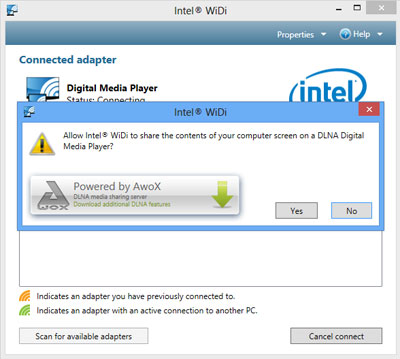
Телевизор запрашивает DLNA-соединение
Кстати, о DLNA. Софт ультрабука умеет работать в режиме, который я бы назвал «WiDi без WiDi», когда телевизору не требуется WiDi приставка; он получает картинку с ультрабука через DLNA. В документации разработчики честно предупреждают, что этот режим работает не со всеми DLNA клиентами, однако мой телевизор Samsung 5300 подключился без проблем. Однако пользы от такой «эмуляции» не очень много: качество картинки намного хуже, HD разрешение не поддерживается и вообще все порядочно тормозит. Кроме того, из-за привычки DLNA кэшировать контент, подключенный таким образом ТВ не получается использовать в качестве монитора, так как мышь отказывается ползать в реальном времени.
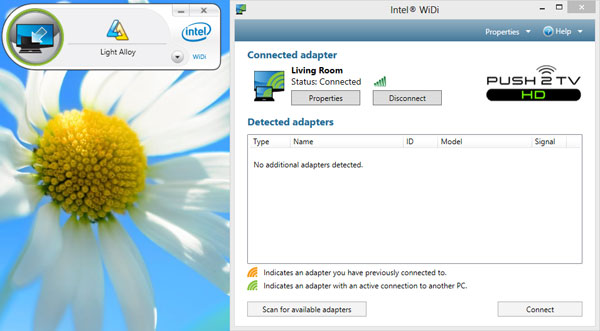
Соединение с приставкой установлено. Слева — виджет WiDi
Виджет Wi-Di выполняет две функции. Во-первых, он позволяет одним кликом подключить Wireless Display, соединение с которым было уже один раз настроено и в свойствах которого указано «подключаться автоматически». Во-вторых, в режиме расширенного монитора виджет позволяет переключать приложение из одного монитора в другой.
Штука, в принципе, хорошая, если бы не непонятные мне ограничения в функциональности. Например, некоторые приложения она способна перемещать между экранами, а некоторые нет; по какому принципу осуществляется выбор, мне установить не удалось. Помучавшись немного, я перешел на «ручное управление» окнами и быстро к нему привык.
От интенсивного использования Wi-Fi при просмотре фильмов на ультрабуке быстро разряжается аккумулятор: если в обычном офисном режиме он работает 5-6 часов, то здесь заряда едва хватает на фильм. Это, конечно, трудно назвать недостатком. Вообще реальных, бросающихся в глаза недостатков технологии выявлено не было.
Соединение (на небольшом, конечно, расстоянии) держалось устойчиво, программных сбоев также замечено не было. На мой взгляд, WiDi вполне годится в качестве альтернативы DLNA, имея перед последним даже преимущество в виде универсальности: WiDi совершенно безразлично, что доставлять на удаленный дисплей, кроме того, пропадает потребность в транскодировании. Есть все основания предполагать, что в ближайшее время Wi-Fi обоснуется во всех без исключения ТВ приемниках, а не только в топовых моделях, как сейчас. Вот тогда у WiDi может открыться второе дыхание, особенно если принципиальным образом расширится семейство устройств, способных передать картинку на Wireless Display.
Источник: habr.com
Что такое Intel WiDi — особенность беспроводной технологии

Человечество давно мечтало избавиться от проводов и создать беспроводное соединение цифровых устройств для передачи данных. Так со временем появились такие технологии как: Bluetooth, Wi-Fi, WiMaX и Wireless Home Digital Interface. Компания Intel в этом смысле тоже не осталась в стороне и представила свою разработку под названием WiDi. Он предназначен для беспроводной передачи контента с ноутбука, ультрабука или планшета на телевизоры Smart TV. Данный стандарт базируется на технологии Wi-Fi и позволяет передавать Full HD и объемный звук (5.1) между совместимыми устройствами.
Если ваше цифровое устройство (компьютер, телевизор) имеет версию Intel Wireless Display 3.5, то в качестве бонуса вам доступна и технология Miracast. Не осведомленным людям порой сложно разобраться в том, как использовать телевизор в качестве беспроводного монитора для смартфона или ноутбука с участием технологии Intel WiDi (Wireless Display).
Проводное соединение цифровых устройств в некотором смысле преобладает перед беспроводным, так как менее подвержено внешним помехам. Минимальное влияние помех способствует беспрепятственному прохождению сигнала, что в целом существенно влияет на скорость передачи информационного потока. Поэтому многие люди, например, для передачи видео сигнала сверх высокой четкости (Full HD, Ultra HD) с компьютера на телевизор отдают предпочтение кабелю HDMI и витой паре (опрессовка витой пары дома) для передачи видеопотока по технологии DLNA. Как создать медиа-сервер на компьютере, читайте здесь и здесь.
Однако, если нужна беспроводная сеть между упомянутыми устройствами, то можно создать подключение, через новый Wi-Fi стандарт IEEE 802.11ac, который не подвержен внешним помехам в отличии от предыдущих версий. О причинах слабого сигнала Wi-Fi я упоминал в одной из предыдущих публикаций и здесь останавливаться на этом не буду. Безусловно качество беспроводной трансляции видеопотока во многом зависит от внешних условий, но как бы там нибыло человечество всегда стремилось избавиться от проводов под ногами создавая новые стандарты.
Так в следствии прогресса появилась на свет технология Wireless Display (сокращенно WiDi) от компании Intel. Если перевести название дословно — это беспроводной дисплей. WiDi — это способ беспроводной передачи контента с мобильного устройства (планшета, смартфона, ноутбука, ультрабука) на экран телевизора (Smart TV).
Эта технология обеспечивает низкий уровень задержек, быстрое подключение и простоту для пользователя. Если в двух словах объяснить принцип работы этой технологии, то на экране телевизора дублируется все то, что происходит на рабочем столе вашего мобильного устройства, то есть изображение очень быстро сжимается и посредством Wi-Fi передается на экран Smart TV. Передать изображение на телевизор возможно, как с компьютера (ноутбука), так и с мобильных устройств (планшет, смартфон). Эти устройства должны отвечать ряду требований:
- ноутбук должен иметь процессор Intel, графический чип серии Intel HD Graphics, а также беспроводной Wi-Fi адаптер Intel. Если ваш ноутбук не обладает такими качествами — понадобится специальная приставка;
- мобильные устройства, поддерживающие Wireless Display и имеющие чип RockChip, а также версию Android 4.2 и выше;
- телевизор должен поддерживать Intel WiDi, либо к нему нужно будет подключать специальный приемник, через HDMI разъем.
Насколько мне известно практически все телевизоры Smart таких производителей как Samsung, LG, Toshiba начиная с 2013 года поддерживают эту технологию и Miracast.
Как подключить Intel WiDi.
Подключение выполняется очень просто. Для начала вам нужно подключить адаптер к телевизору. Далее включаем на телевизоре — Intel WiDi, а на ноутбуке или мобильном устройстве запускаем программу Intel Wireless Display и выбираем из списка наш Wi-Fi-адаптер. После нажатия кнопки «Подключить» выполняется подключение и теперь ваш телевизор выполняет роль беспроводного монитора.

Для подключения сеть Wi-Fi не нужна, ваш Smart TV сам создаст сеть, к которой нужно подключиться.
Подводя итог хочется сказать что технология эта очень удобна и, что немаловажно, проста в использовании. Про нее нельзя сказать что она жизненно необходима, но во многих ситуациях может быть полезна. Например, на конференциях, когда вам нужно воспроизвести на большом экране какие-то слайды либо видео с ноутбука для аудитории, показать своим друзьям фотографии из смартфона… Согласитесь, смотреть фото на смартфоне большой компанией не очень удобно, другое дело — на большом экране. Мгновенное подключение и вы наслаждаетесь просмотром.
Единственный минус этой технологии — это, конечно, жесткие требования к аппаратному обеспечению. Если у вас есть опыт работы с этой технологией — поделитесь им с нами в комментариях.
- Как сменить канал wi-fi в настройках роутеров разных производителей
- Что такое DMZ в роутере и как настроить демилитаризованную зону
- Технические характеристики витой пары (тип, длина, скорость)
Источник: hobbyits.com
Скачать бесплатно Intel WiDi 6.0.66

Intel WiDi – это драйвер, который необходим для работы технологии Intel Wireless Display. Это технология позволяет транслировать изображения со смартфона или компьютера на экран телевизора по беспроводной сети. Также вместе с драйвером устанавливается специальная программа, необходимая для подключения.
Сразу после запуска утилита Intel WiDi начнет поиск доступных устройств, поэтому не забудьте включить функцию WiDi на телевизоре. После сопряжения вы увидите экран вашего устройства на телевизоре.
В отличие от подобных программ Intel WiDi не только транслирует изображение, но и расширяет ваш рабочий стол. То есть, вы можете запустить какие-нибудь две программы, и одну открыть на весь экран ноутбука, а другую – на экран телевизора. Например, на телевизоре запускаете фильм, а на компьютере занимаетесь своими делами (просматриваете документы, презентации и т. д.).
Сразу стоит сказать, что Intel WiDi совместима не со всеми устройствами. Чтобы эта технология работала, телевизор и мобильное устройство должны ее поддерживать. Кроме этого, программа требовательна к Wi-Fi модулю – в основном поддерживаются адаптеры от Intel и несколько моделей от Broadcom.
Особенности программы
• Трансляция изображения с мобильных устройств или компьютер на экран телевизора по сети Wi-Fi.
• Расширение рабочего стола.
• Включает в себя необходимые драйвера.
• Совместима не со всеми устройствами (поддерживает определенные модели Wi-Fi модулей.)
• Интерфейс на русском языке.
• Поддержка Windows 7 и выше.
Программу Intel WiDi можно скачать абсолютно бесплатно.
Скачать бесплатно Intel WiDi 6.0.66
| Версия: | 6.0.66 |
| Русский язык: | Да |
| Разработчик: | Intel |
| Операционка: | Windows 10 / 7 / 8 / XP / Vista |
| Размер: | 122 Mb |
Источник: besplatnye-programmy.com